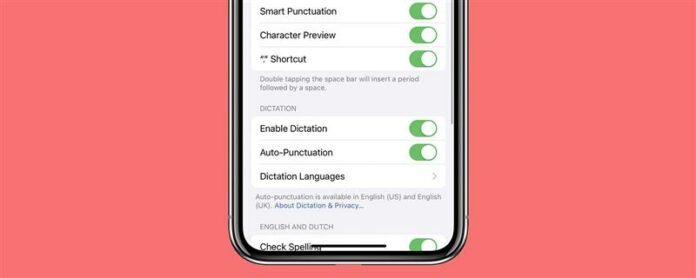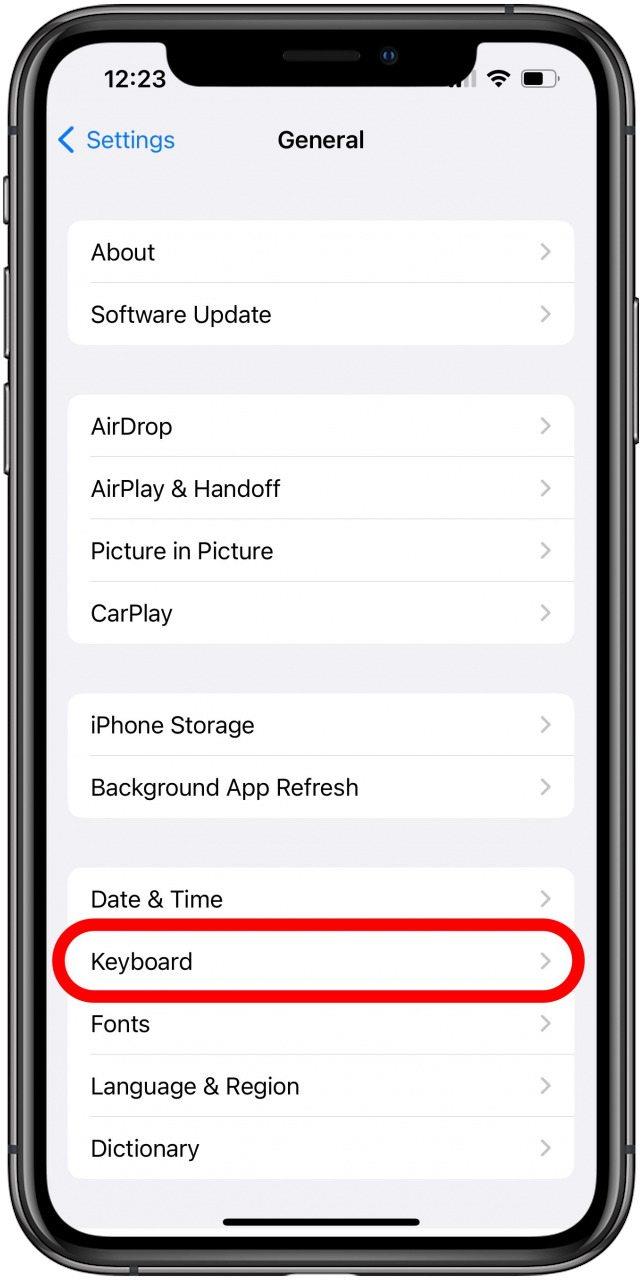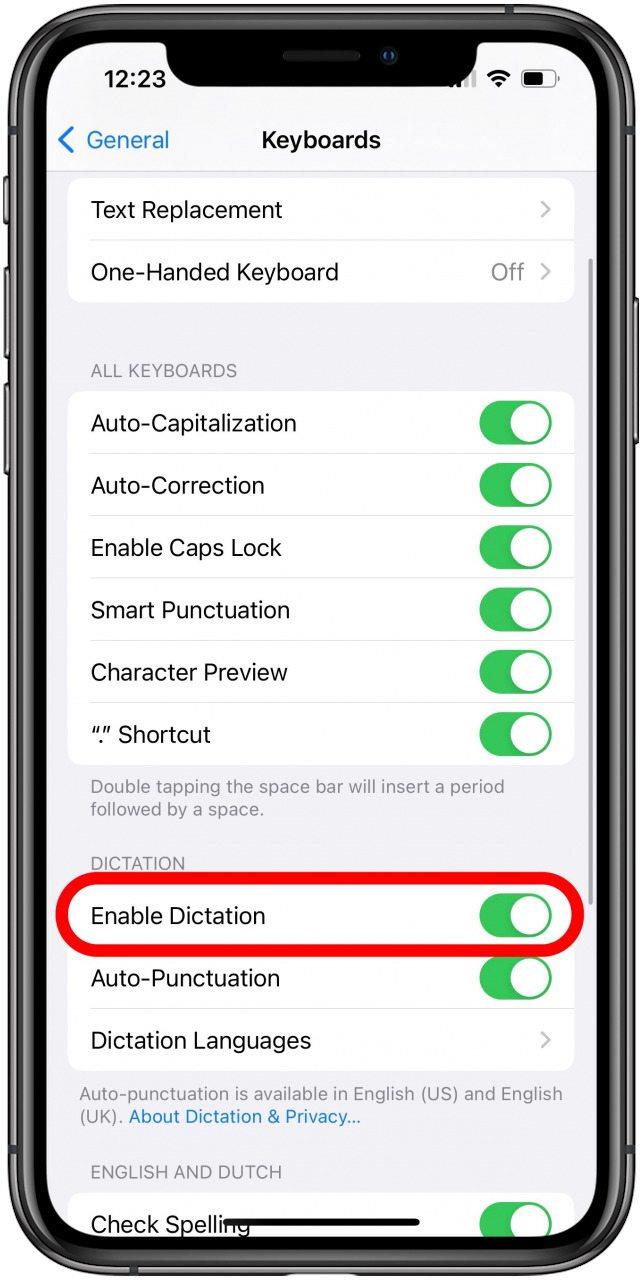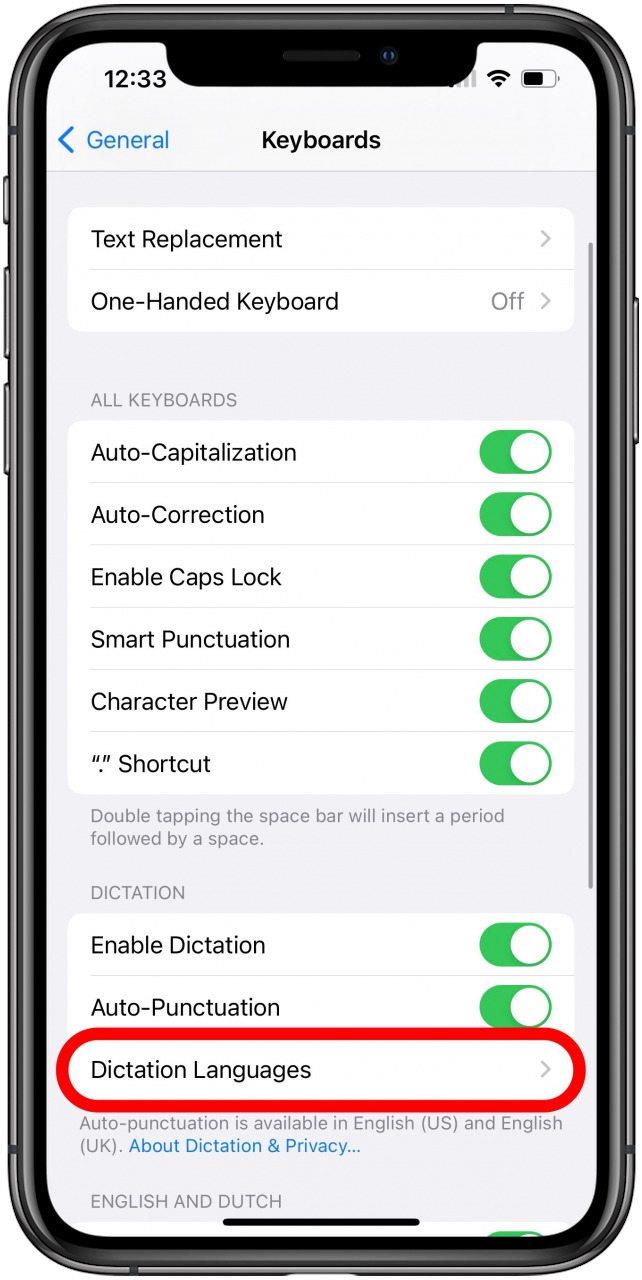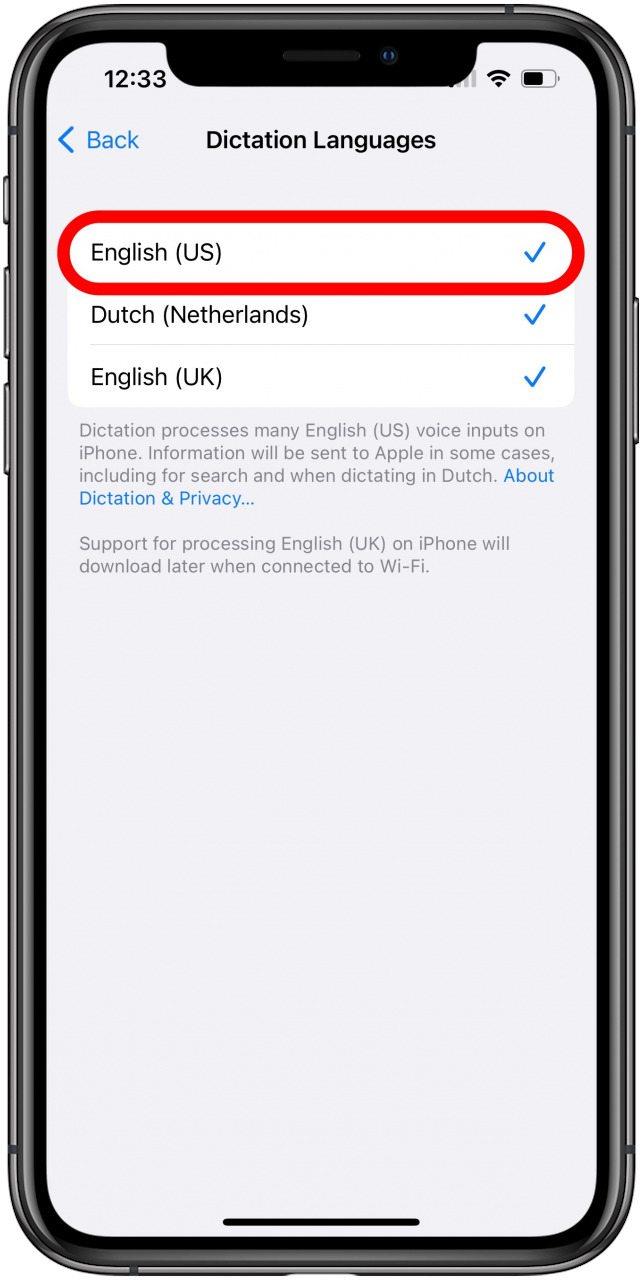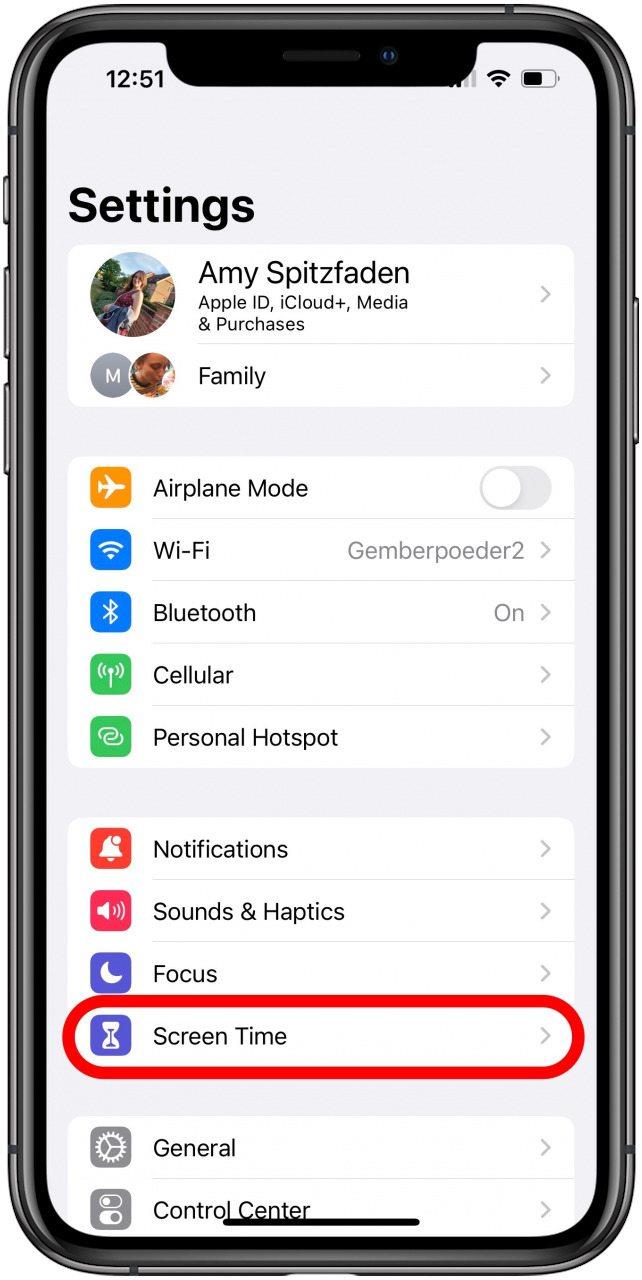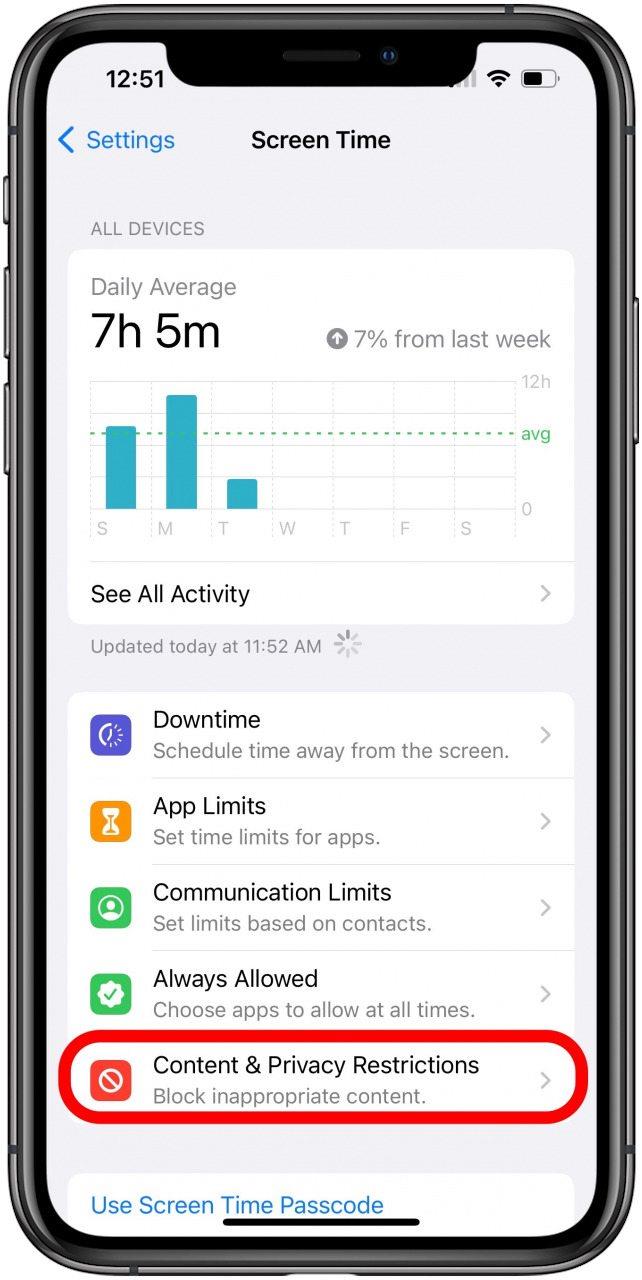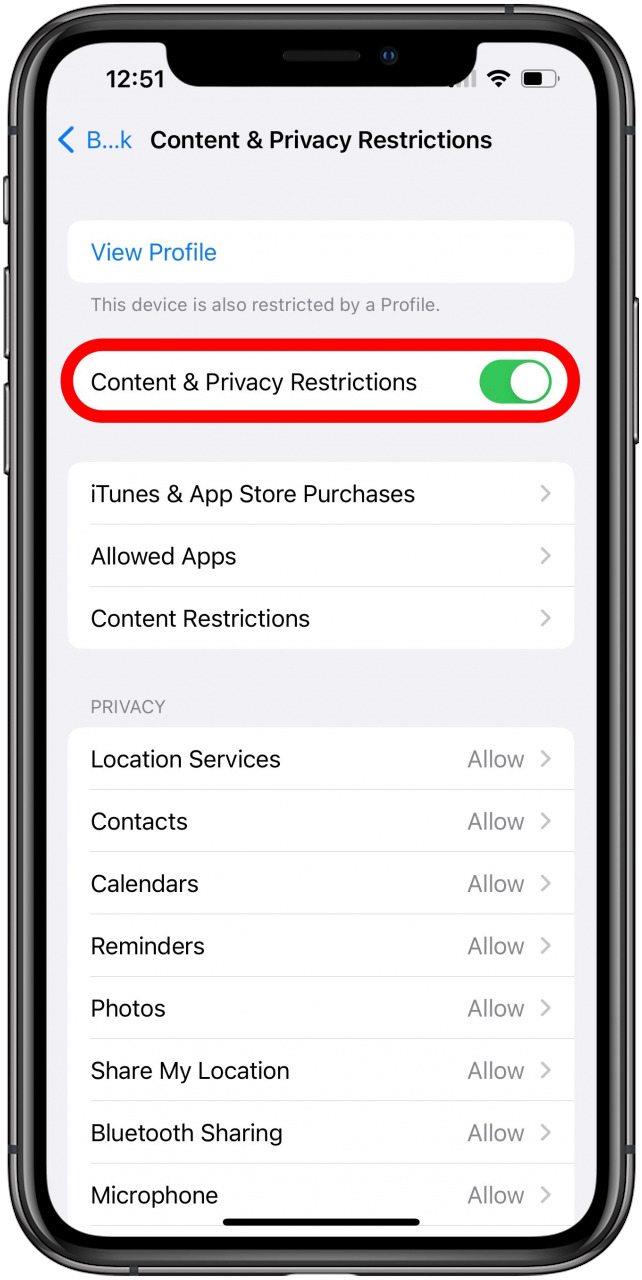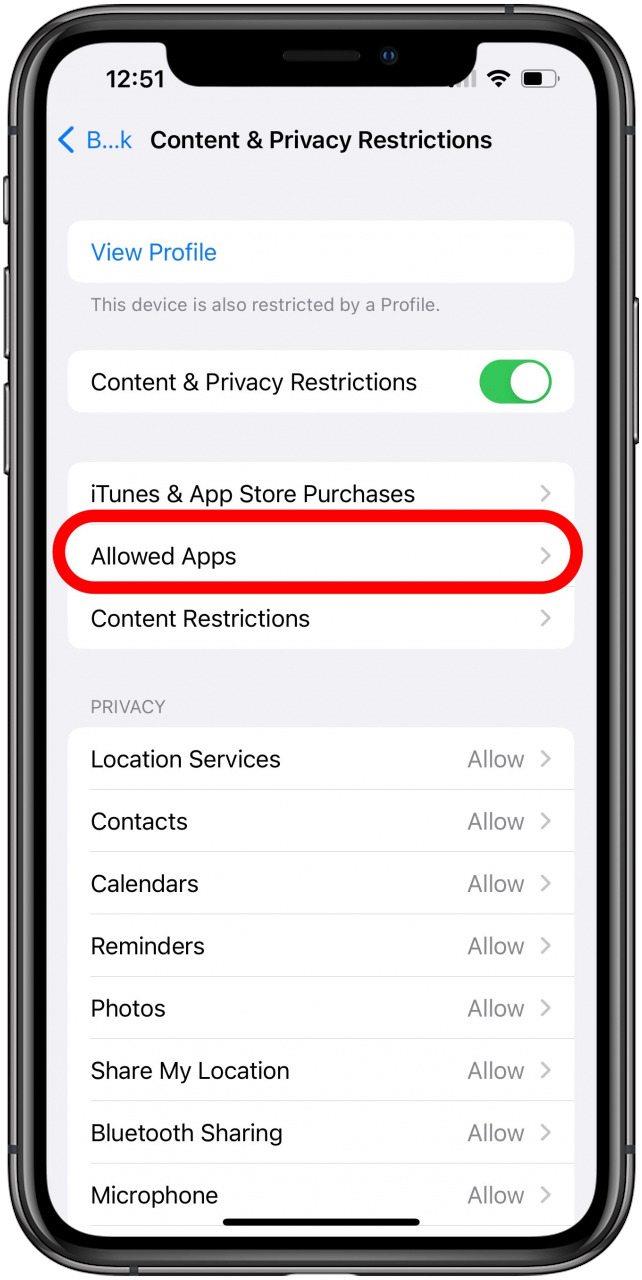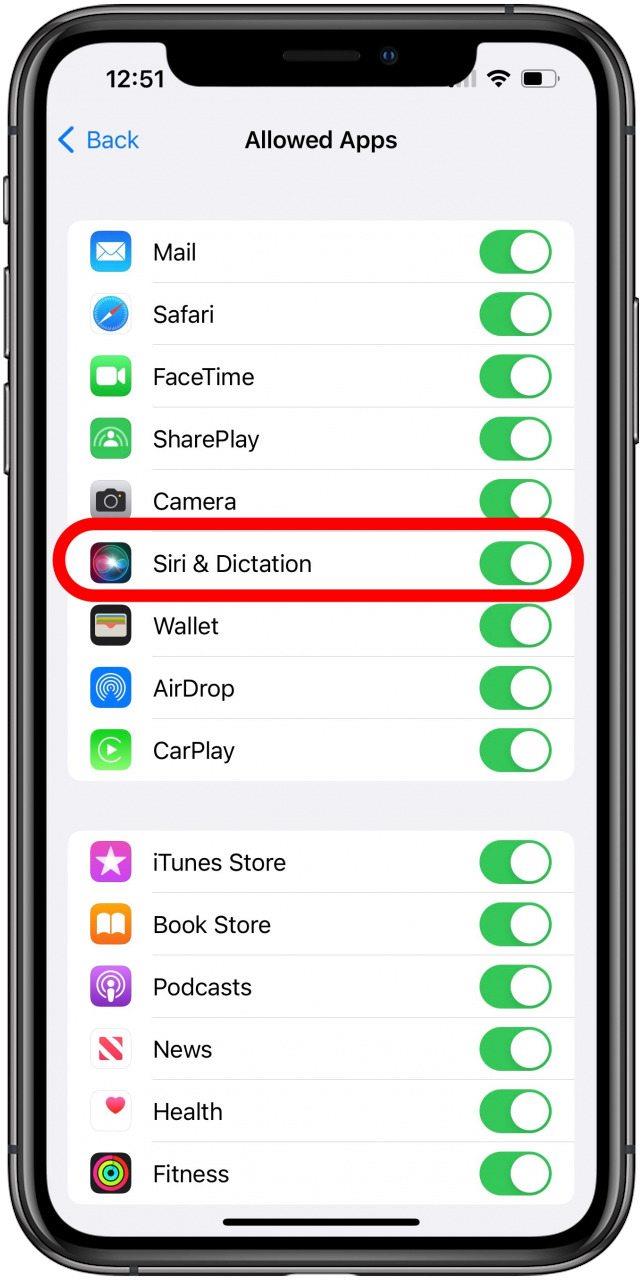Ваша диктация iPhone не работает? Многие пользователи обнаружили, что это так после обновления до iOS 16. К счастью, в большинстве случаев это всего лишь вопрос отключения настройки. Вот как это исправить, а также некоторые другие вещи, которые можно попробовать, если голос для текста на вашем iPhone не работает.
Диктовка не работает на iPhone после обновления iOS 16
Обновление iOS может сбросить некоторые настройки, о которых мы даже не знали. После обновления до iOS 16 многие люди обнаружили, что свои возможности диктовки отключены. К счастью, есть быстрое и простое исправление в этом. Если ваша диктовка iPhone не работает, просто включите диктовку в настройках. Вот как это сделать:
Как включить диктовку в настройках
- В вашем приложении нажмите General .
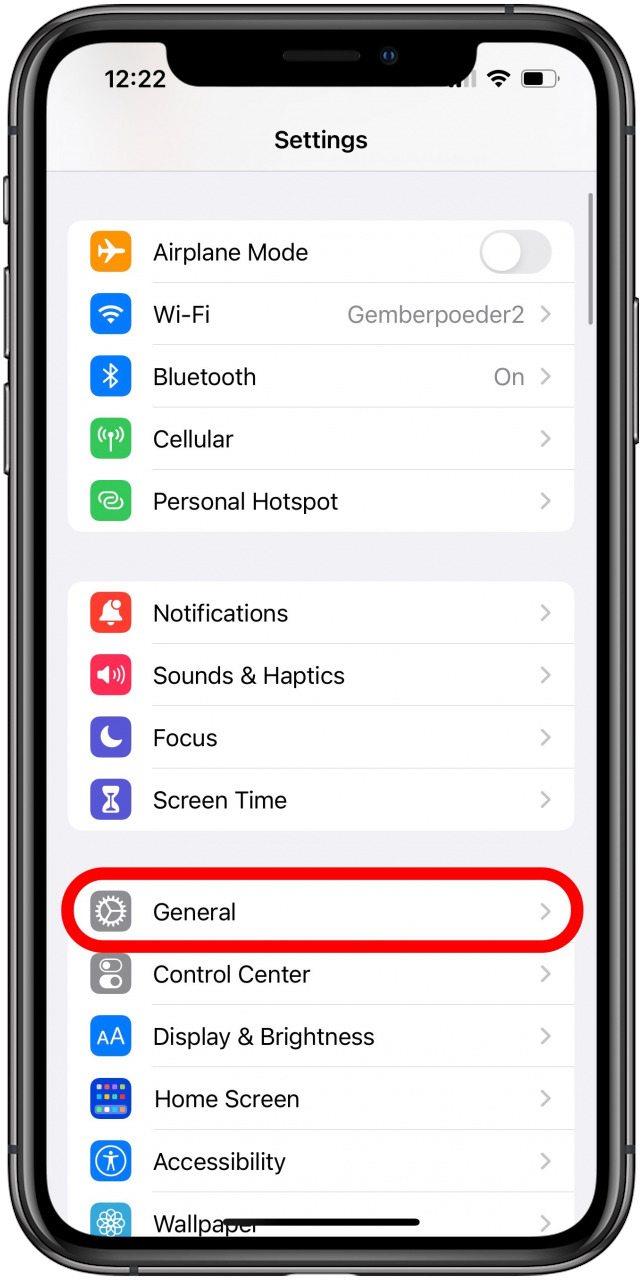
- Нажмите клавиатура . (Не волнуйтесь, вам не придется добавлять новую клавиатуру!)

- Убедитесь, что включить диктовку включено. Вы будете знать, что это включено, если слайдер находится справа, а бар зеленый. Если слайдер находится влево, а стержень серый, функция выключена.

И это должно это исправить! Если он уже был включен, попробуйте переключить его и включить, чтобы посмотреть, решает ли это проблему. Если это не так, читайте дальше.
Другие вещи, которые нужно попробовать для iPhone поговорить с текстом, не работающим
Перезагрузите свой iPhone
Есть причина, по которой перезагрузка вашего iPhone находится на вершине Каждая статья по устранению неполадок. Если вы еще этого не сделали, выключите свой iPhone и посмотрите, решает ли это проблему. Для получения дополнительных советов по устранению неполадок, от оснований до продвинутых, ознакомьтесь с нашим Совет дня .
Переключить языки диктовки
Если на вашем iPhone включено несколько языков, и один из них не работает, вы захотите войти и убедиться, что он включен в рамках диктовки. Вам также придется убедиться, что вы добавили его в первую очередь, если вы хотите диктовать на этом языке. Это включает в себя языковые вариации по стране, поэтому, если вы говорите на американском английском, вы не сможете диктовать с английским (Великобритания) и наоборот, или, по крайней мере, не очень хорошо. Чтобы добавить язык, добавить клавиатуру в настройки . После того, как вы это сделали:
- В настройках нажмите general , затем нажмите клавиатуру (или остаться, если вы уже здесь).

- Под диктовкой tap языки диктовки .

- Нажмите, чтобы выбрать предпочтительный язык диктовки. Шатра будет синей, если включен, и исчезнет, если это не так. Если включен только один язык, галочка этого языка будет серым.

Попробуйте отключить и повторно включить предпочитаемый язык, чтобы заставить его работать.
Проверьте ограничения на время экрана
Если вы настраиваете ограничения контента и конфиденциальности в настройках времени экрана, это может быть отключение диктовки, даже если вы не имеете в виду это. Чтобы проверить, так ли это:
- Откройте настроек и нажмите время экрана .

- Коснитесь ограничения контента и конфиденциальности .

- Проверьте, включены ли ограничения контента и конфиденциальности . Если это так, продолжайте. Если это не так, перейдите к следующему разделу, так как это не ваша проблема.

- Нажмите разрешенные приложения .

- Убедитесь, что Siri & Dictation включены. Вы сможете сказать, потому что, если он будет в переключателе, будет справа, а бар будет зеленым.

Проверьте свой режим низкой мощности
Иногда настройки режима низкой мощности могут испортить ваши возможности диктовки. Если ваша батарея работает на низком уровне, отключите режим низкой мощности Если это помогает вашей проблеме диктовки.
Обновите свой iOS (снова)
Вы только что обновили iOS 16? Когда новое программное обеспечение выходит, Apple быстро выпускает несколько новых версий для решения ошибок, которые нашли пользователи. Проверьте, есть ли новое обновление, и, если есть, обновление Ваш iPhone к новой версии, чтобы увидеть, решает ли это ваша проблема.
Проверьте микрофон вашего iPhone
Если вы прошли через все эти шаги, и диктовка все еще не работает на вашем iPhone, вы можете проверить сам свой микрофон. Во-первых, проверьте, чтобы убедиться, что Микрофон iPhone включен . Если это так, возьмите видео или сделайте телефонный звонок, чтобы увидеть, работает ли ваш микрофон в других приложениях. Если это не так, это, вероятно, проблема с аппаратным обеспечением.
Сбросить все настройки
Это немного боли, поэтому мы оставляем это как последнее средство. Когда вы сбросить все настройки , ваш iPhone сбрасывает все ваши настройки по умолчанию. Все, что вы настраивали, будет сброшено. Однако это не то же самое, что сброс на заводе, который вытирает весь ваш телефон в чистоте. Вы можете вернуться и повторно внести любые изменения, которые вы внесли после сброса, и это, как правило, является мощным трюком для борьбы с неизвестными ошибками.
Если, после всего этого, ваша диктовка iPhone все еще не работает, пришло время Свяжитесь с Apple Support .